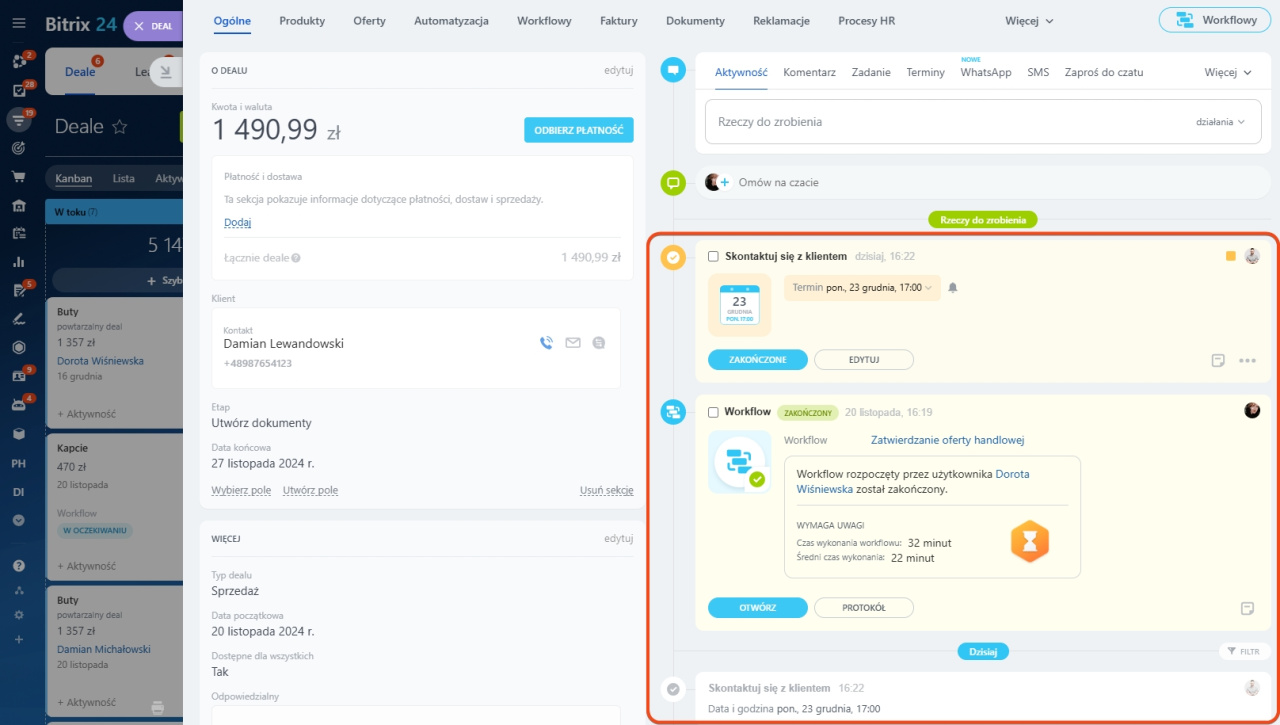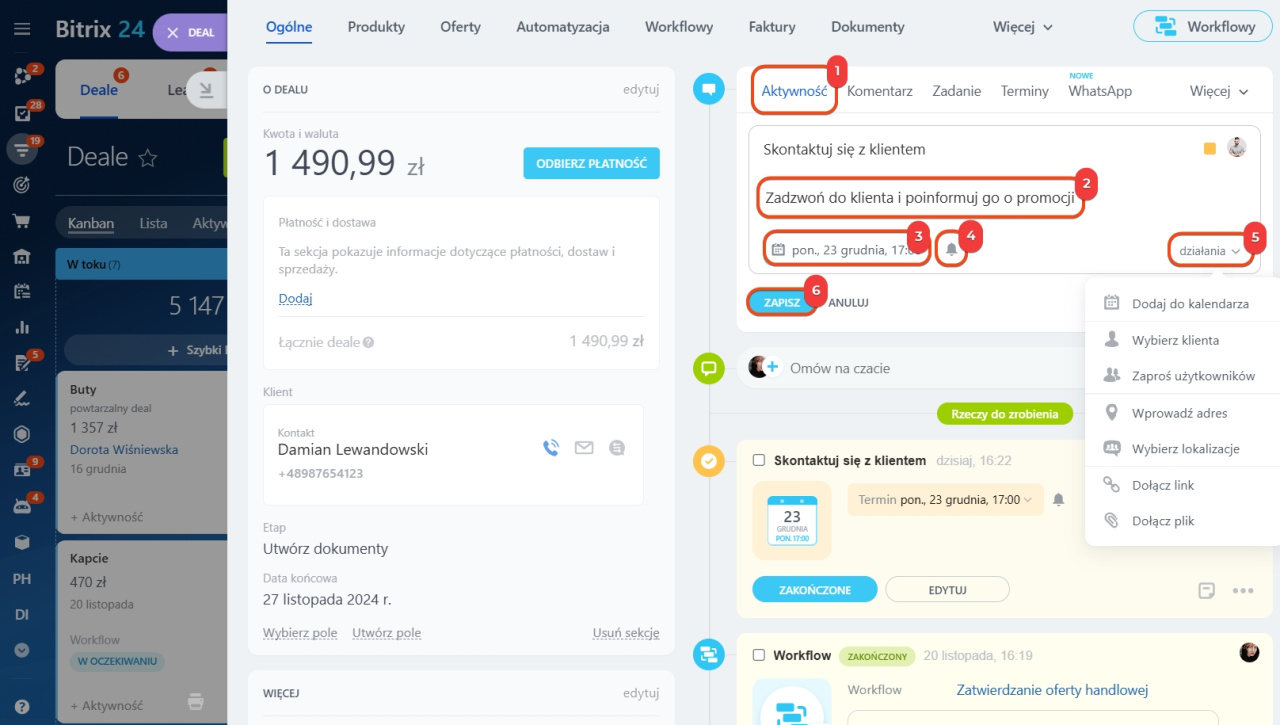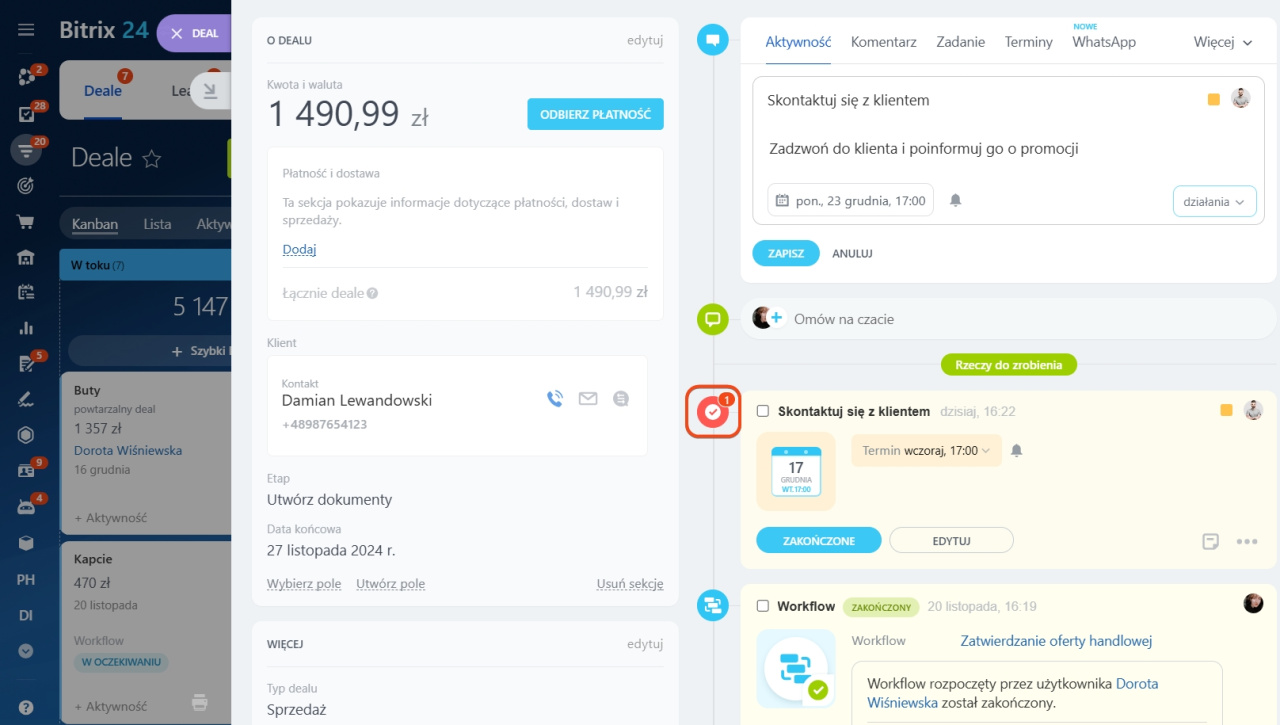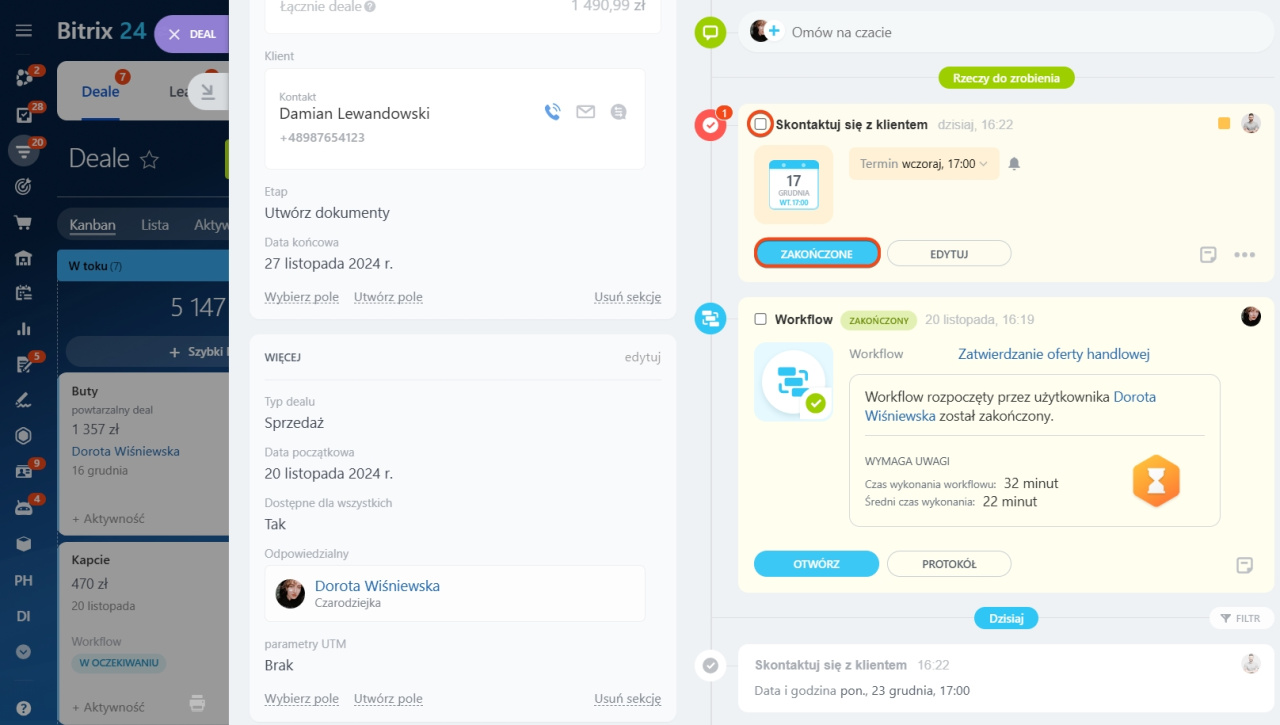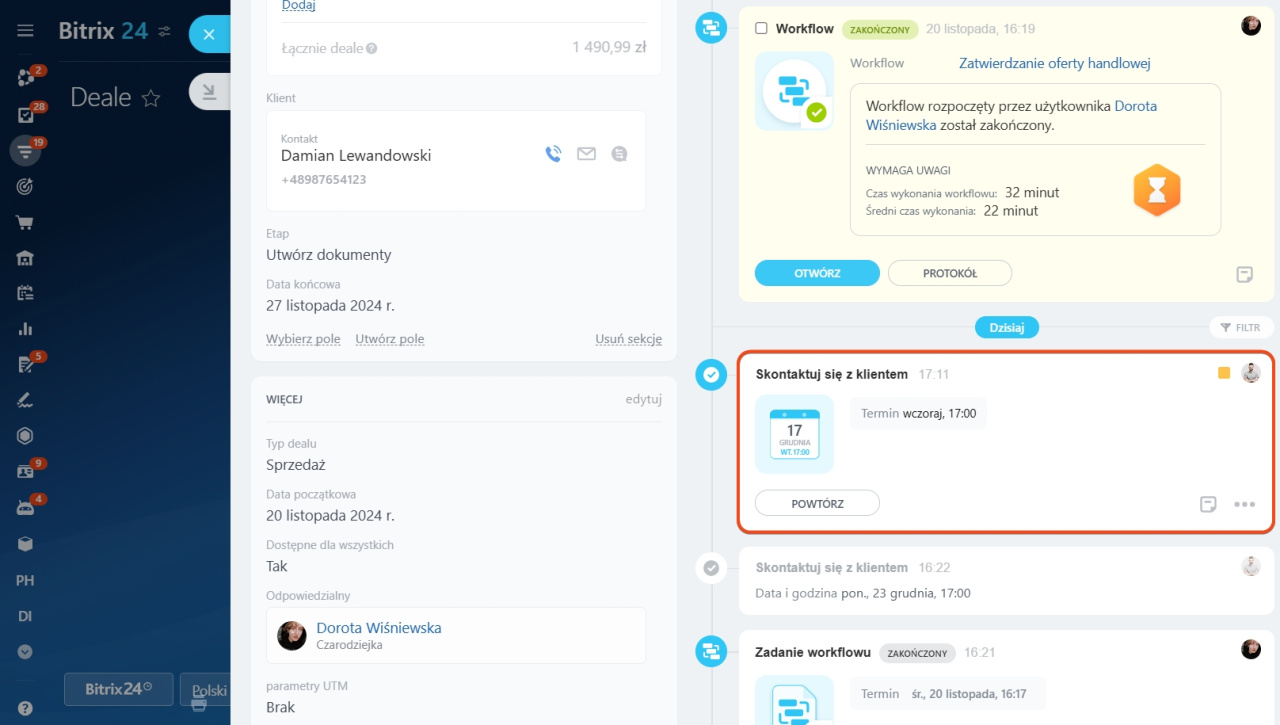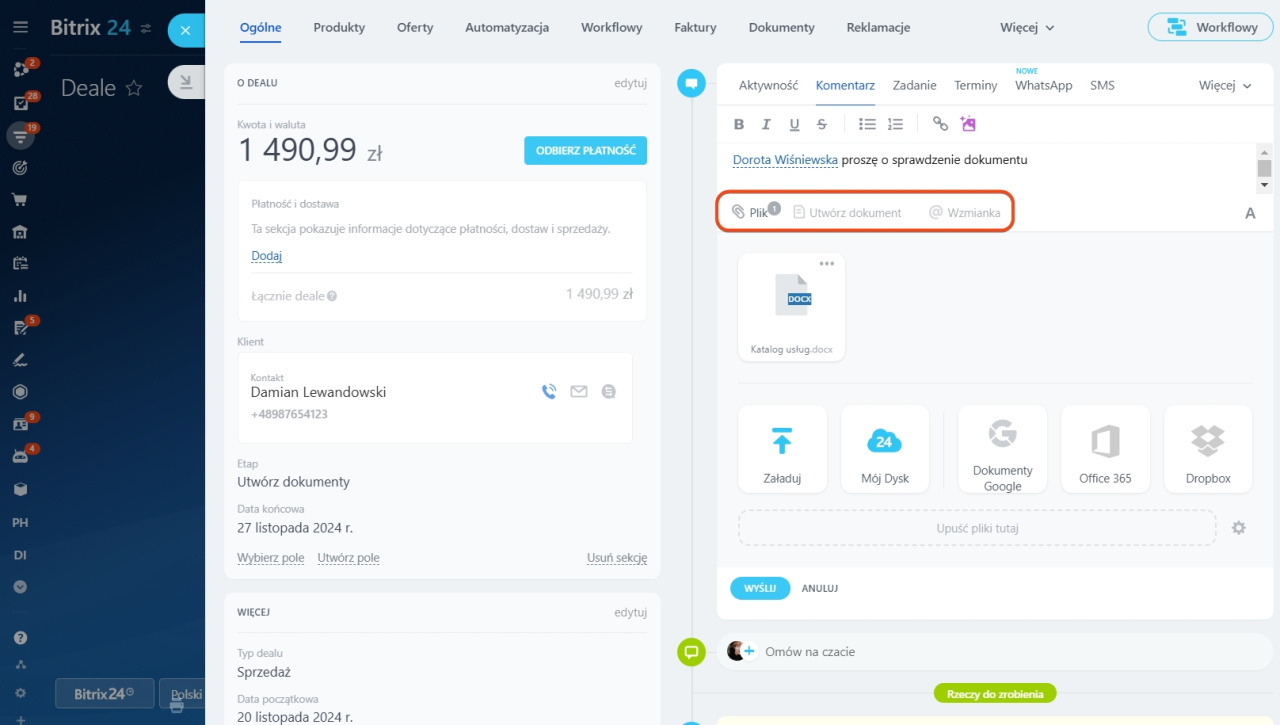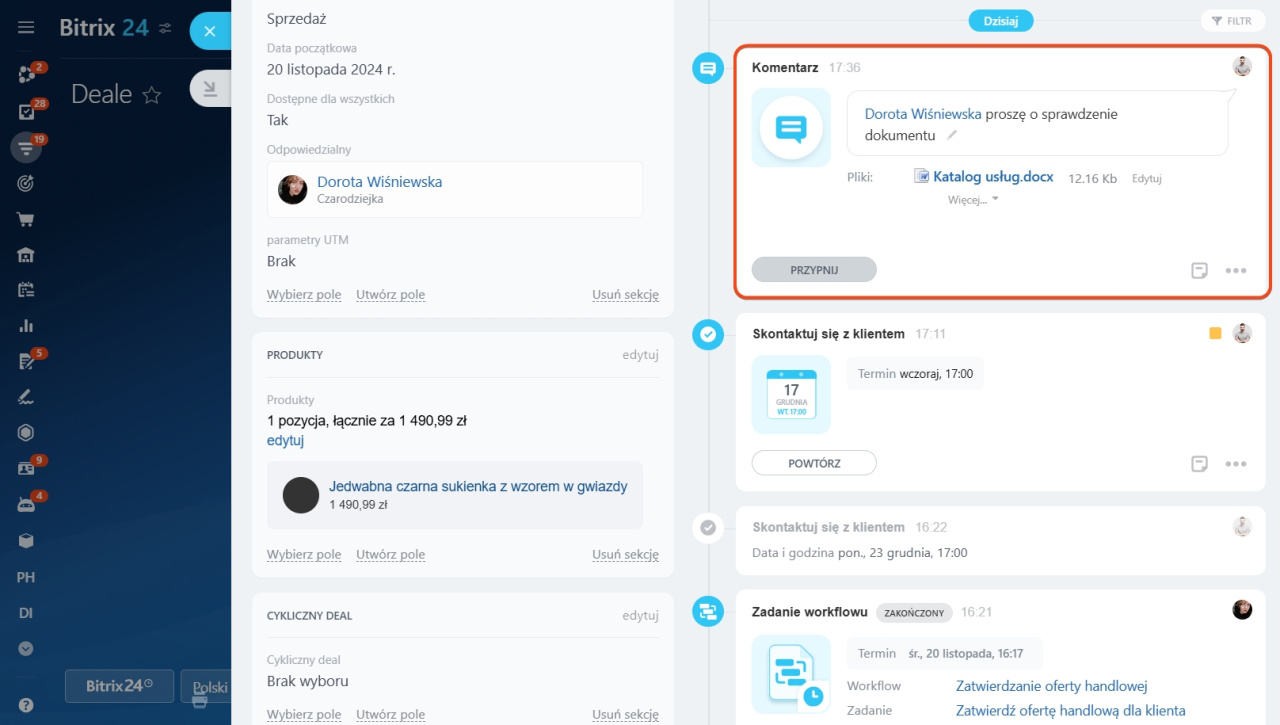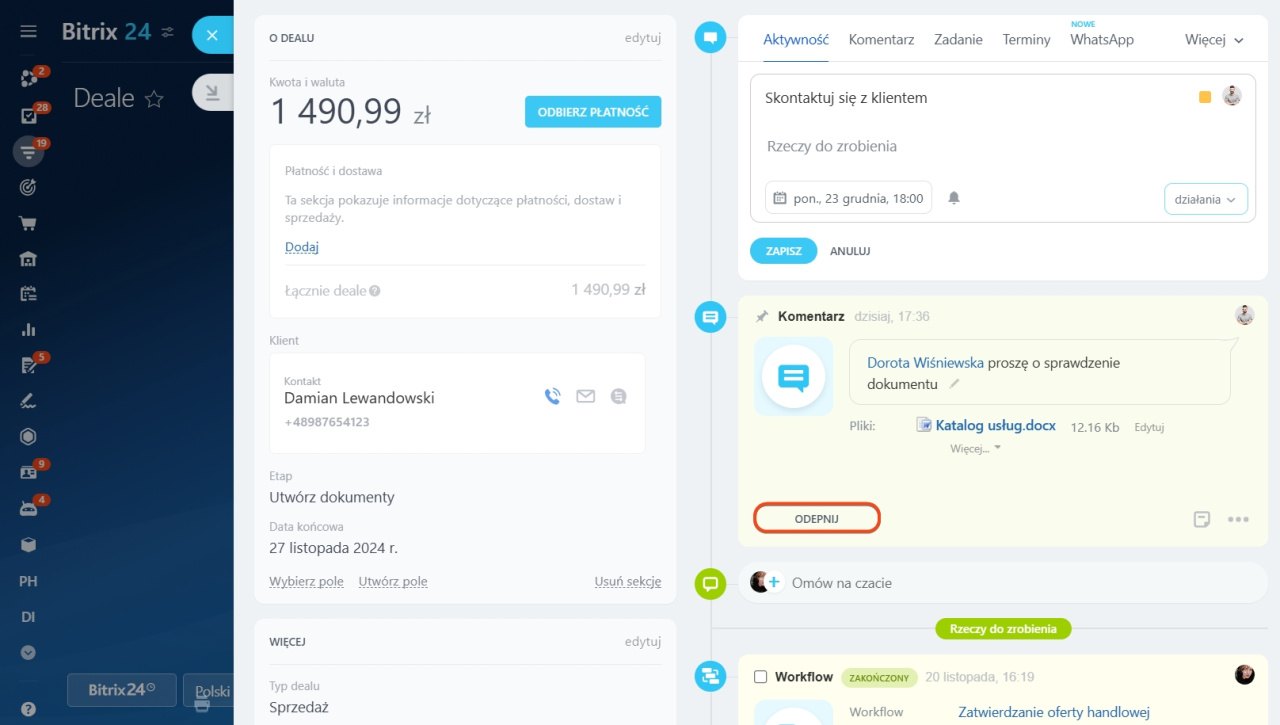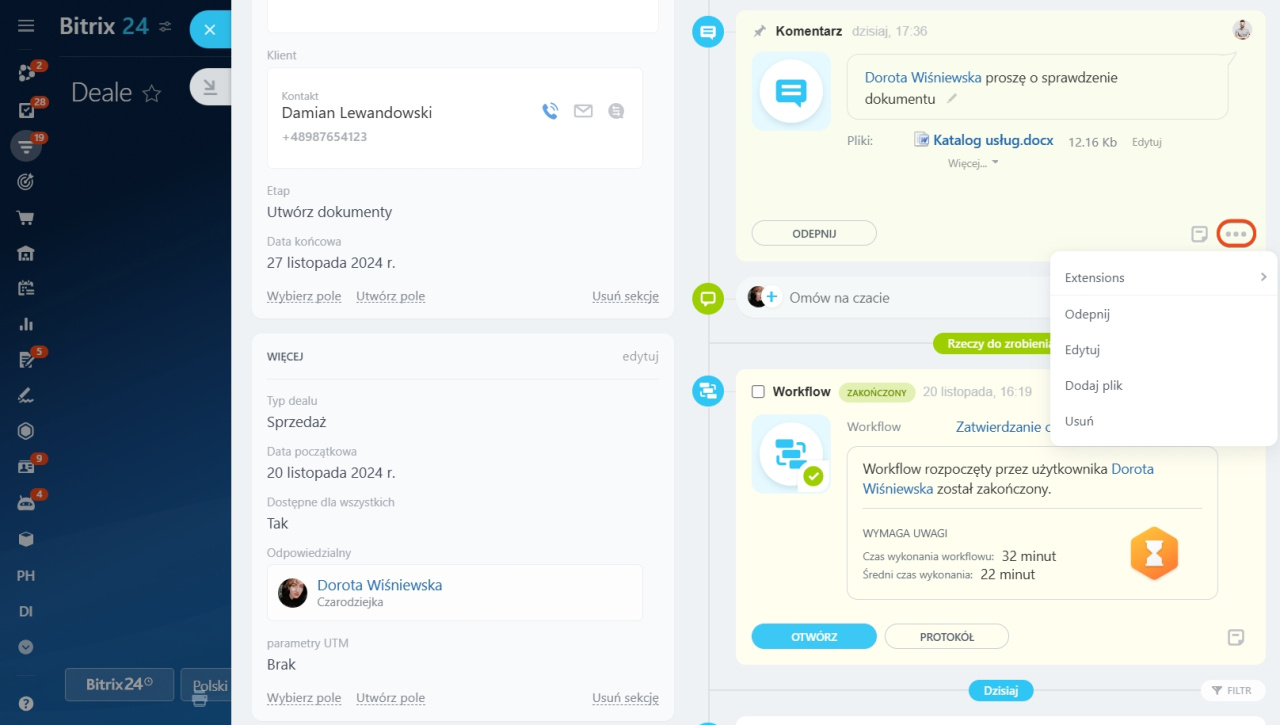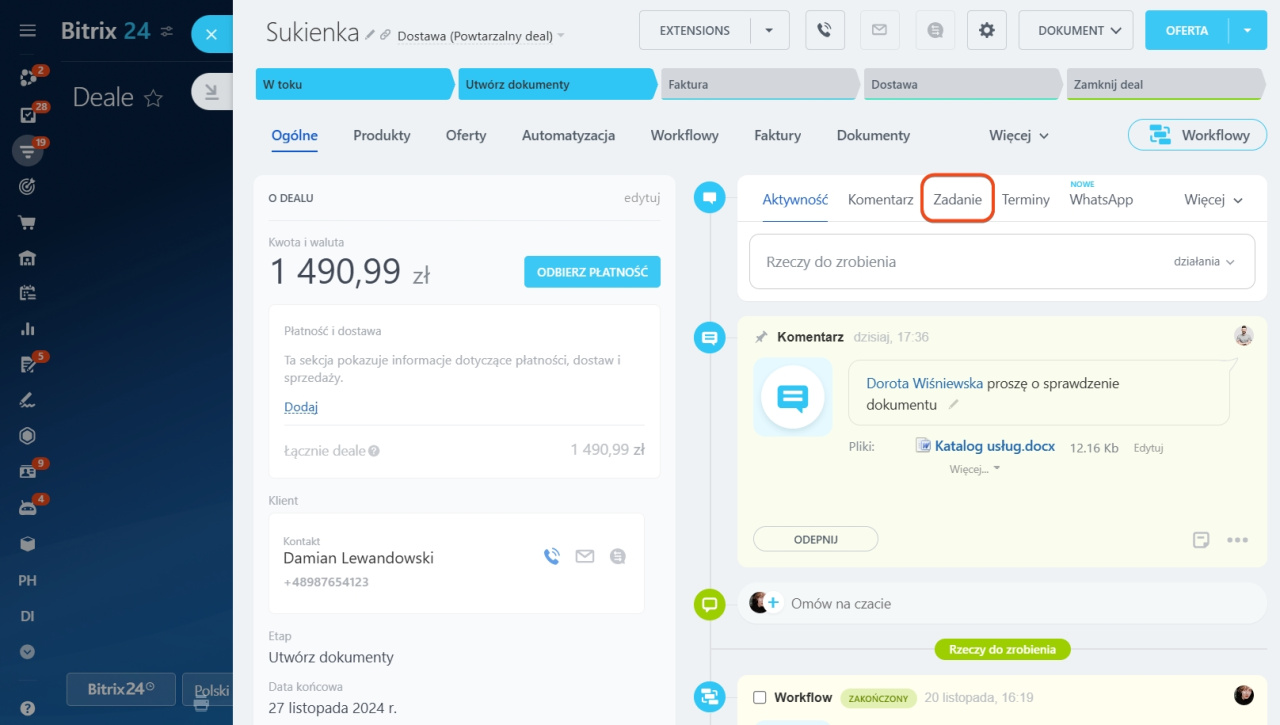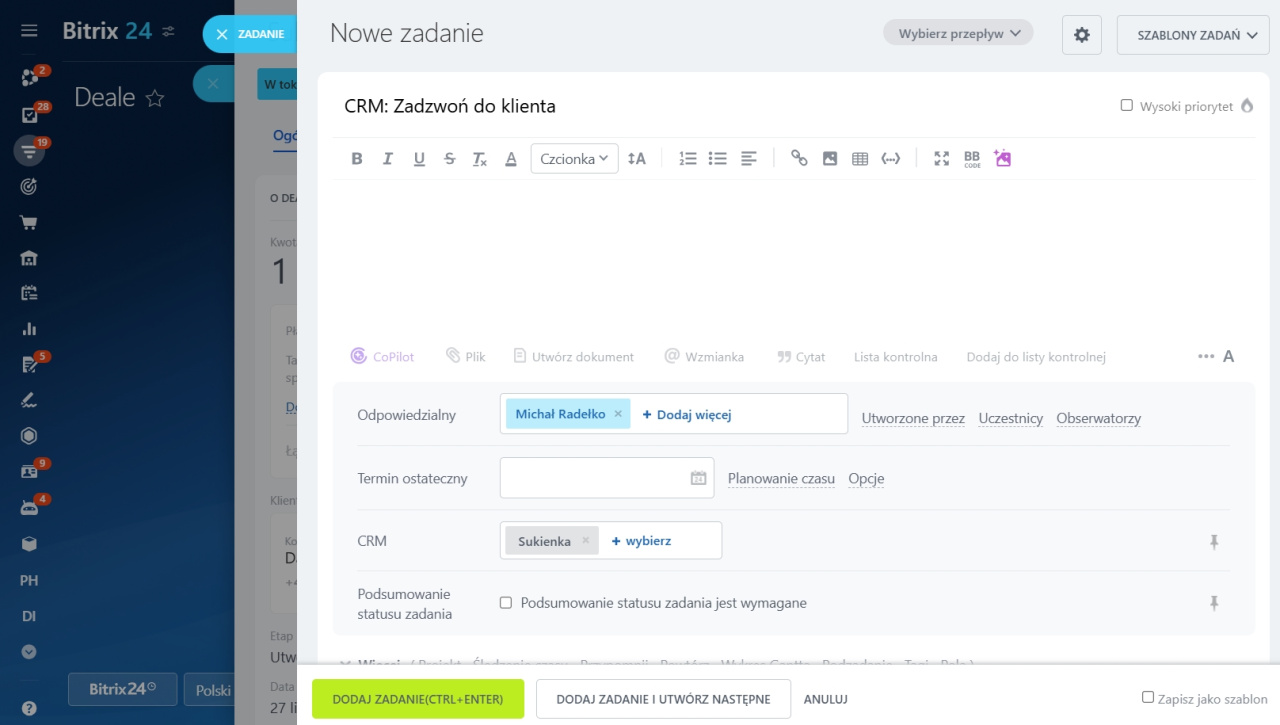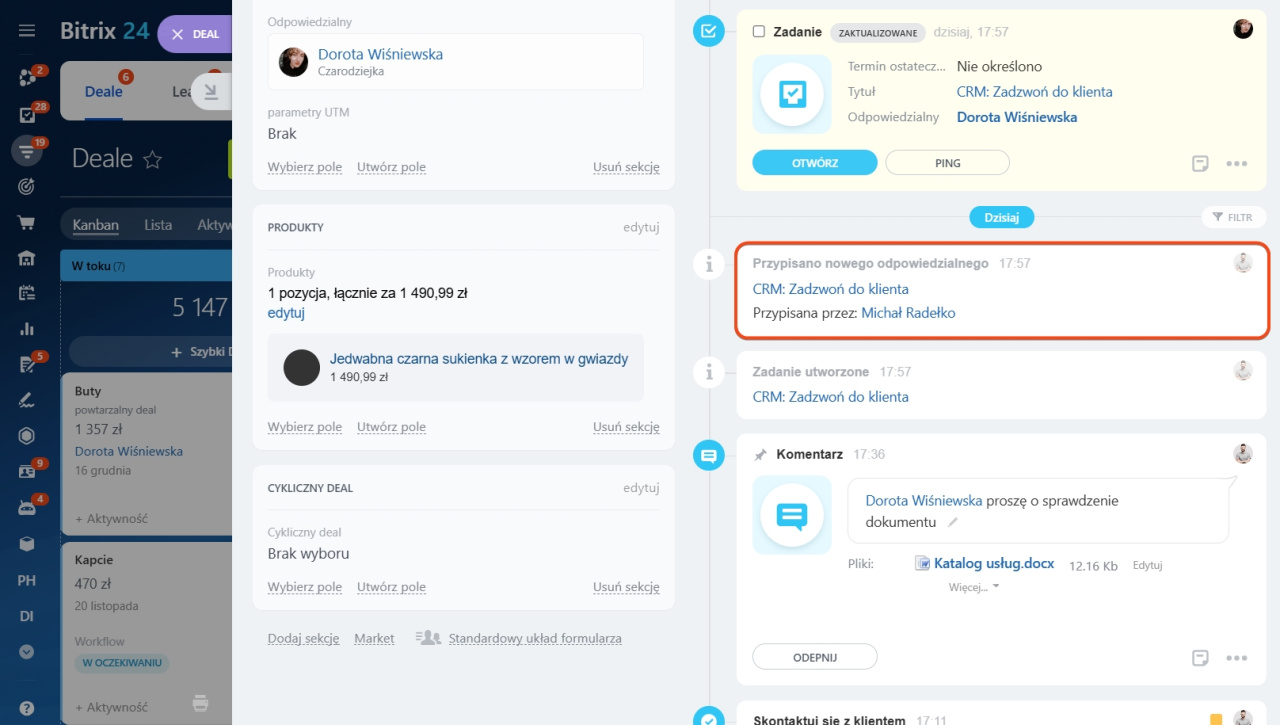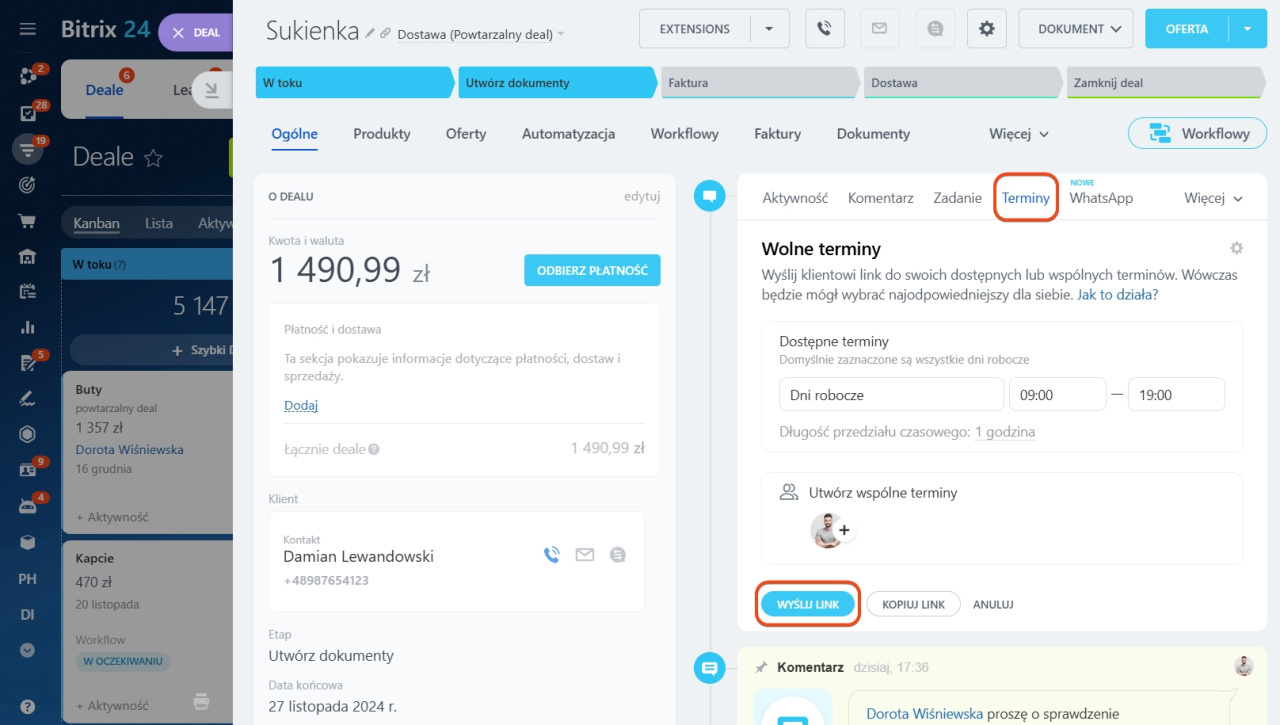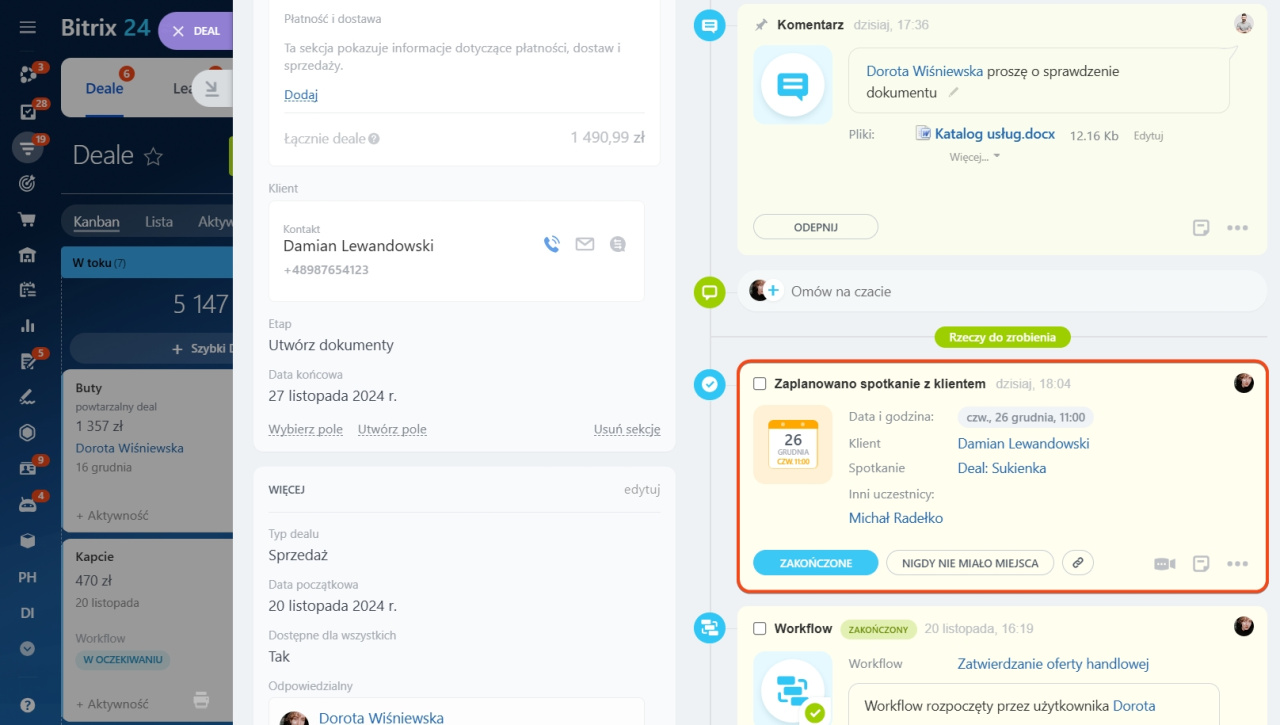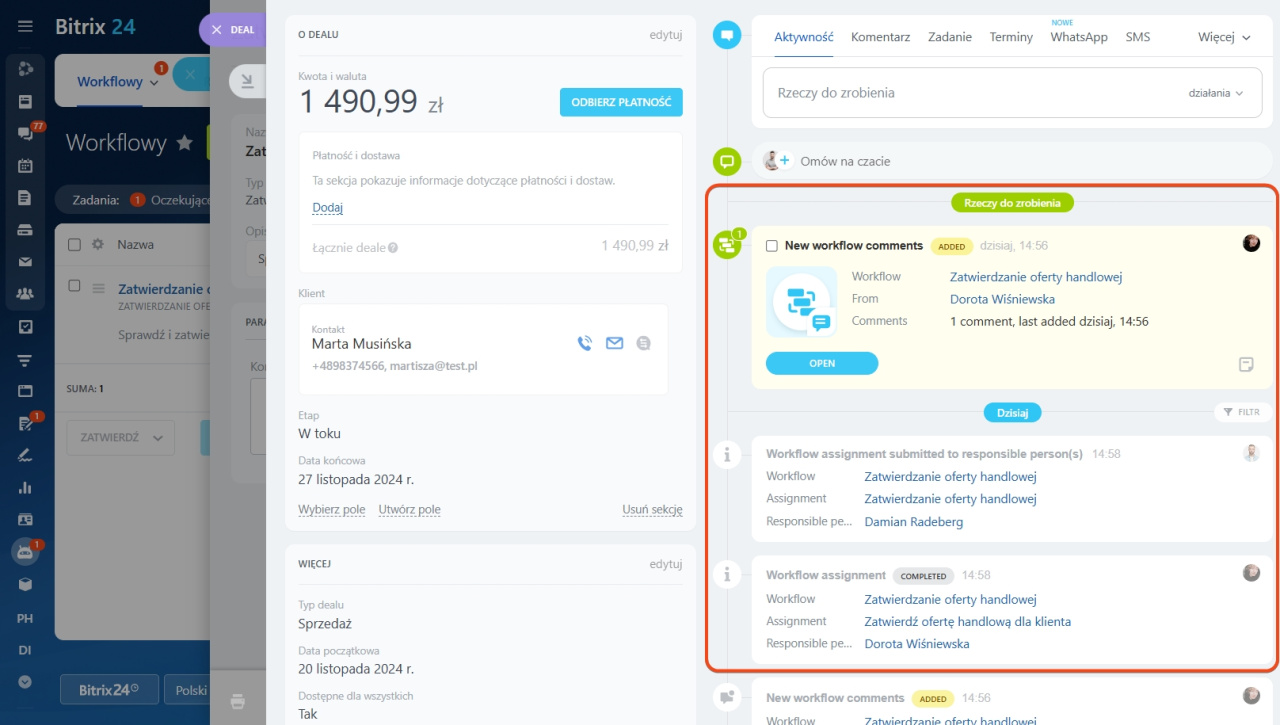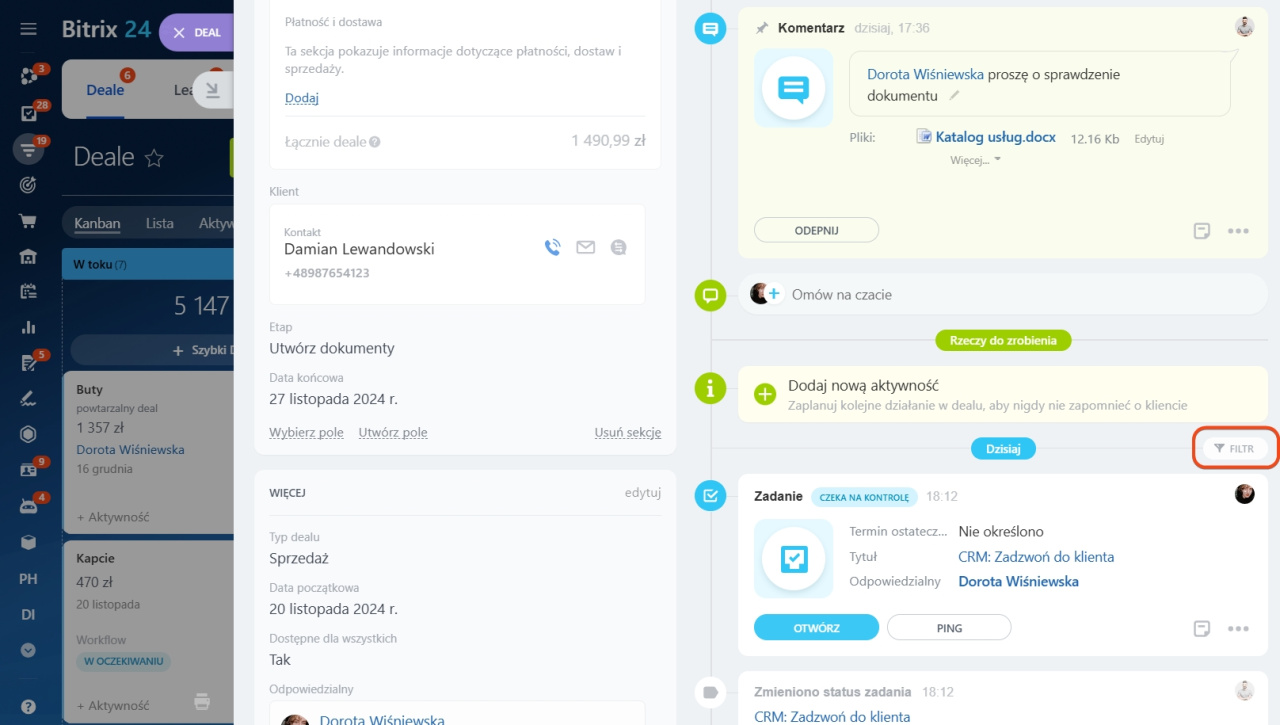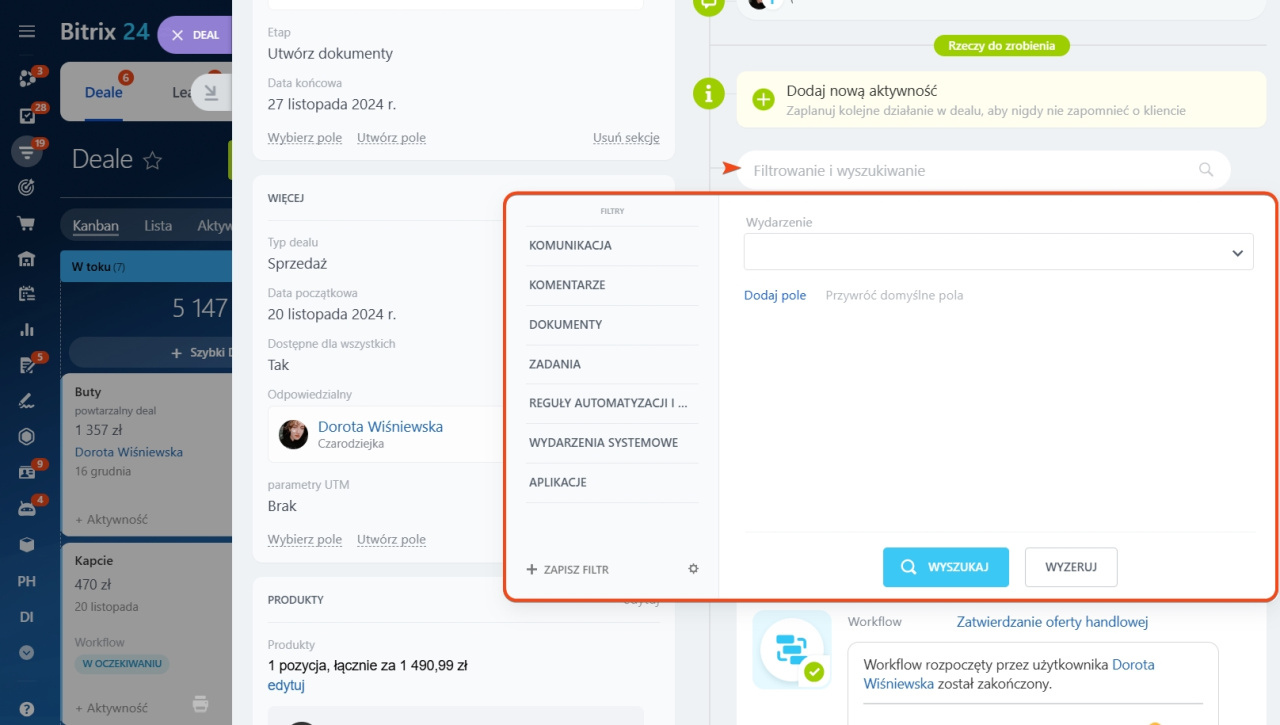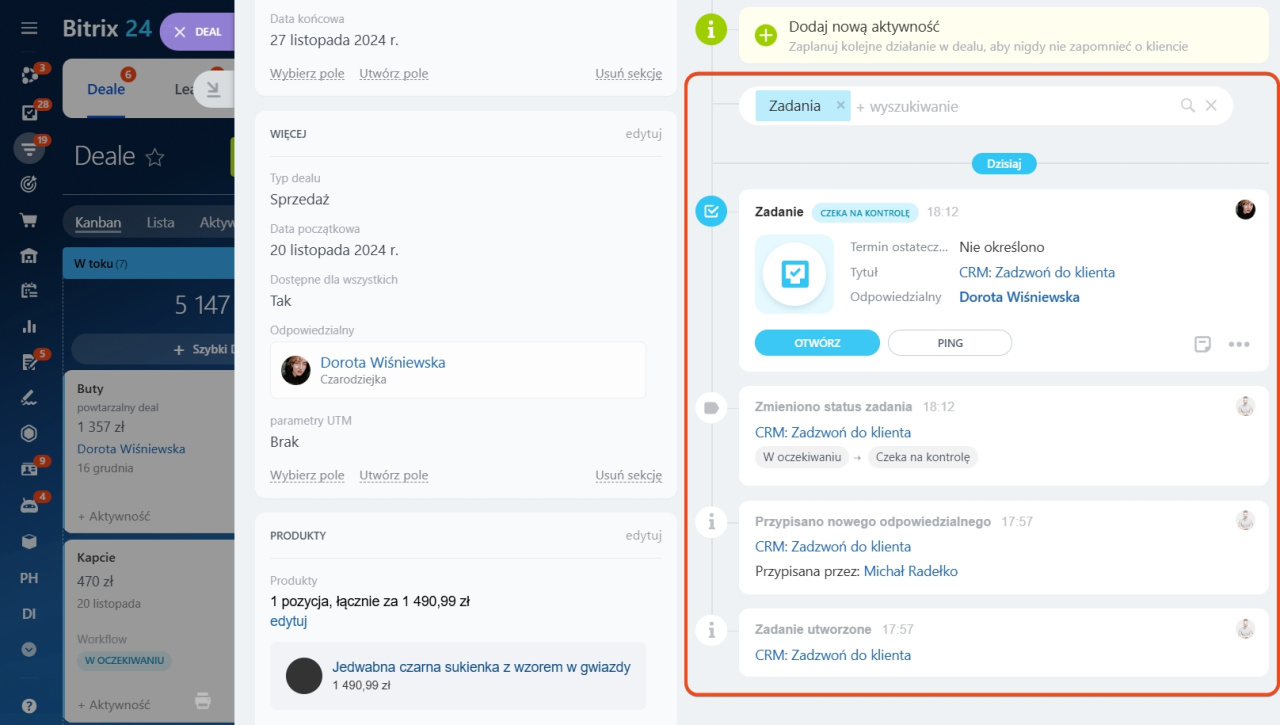Oś czasu to prawa część formularza elementu CRM, gdzie można planować aktywności z klientami, zostawiać komentarze dla współpracowników, śledzić zmiany etapów itd. Od razu zobaczysz historię komunikacji z klientem i nie zapomnisz o zaplanowanych wydarzeniach.
W artykule opowiemy:
- jak zaplanować aktywność,
- zostawić komentarz,
- dodać zadanie,
- zaprosić klienta na spotkanie,
- skontaktować się z klientem,
- zobaczyć wydarzenia workflow,
- filtrować wydarzenia.
Zaplanuj aktywność
Aktywność w CRM to zadania związane z klientami. Na przykład, możesz zaplanować połączenie z klientem, spotkanie, przygotowanie dokumentów itd.
Aktywności uniwersalne
Utwórz aktywność.
- Kliknij Aktywność.
- Dodaj opis. Na przykład, zadzwonić do klienta i poinformować go o promocji.
- Wybierz termin ostateczny.
- Skonfiguruj przypomnienia, aby nie zapomnieć o aktywności.
- Wybierz działanie: dodaj do kalendarza, zaproś współpracowników itd.
- Kliknij Zapisz.
Zaplanowane aktywności zostaną wyświetlone na żółtym tle w sekcji Rzeczy do zrobienia. Jeśli masz kilka aktywności, pierwsza z nich będzie ta, która ma najbliższy termin.
Przypomnij o aktywności. W aktywnościach CRM są liczniki, które przypominają o zbliżającym się terminie ostatecznym. Domyślnie liczniki są aktywowane 15 minut przed ostatecznym terminem, ale ten czas można dostosować.
Jak skonfigurować przypomnienia o aktywnościach
Zakończ aktywność. Po skontaktowaniu się z klientem aktywność można zamknąć. W tym celu zaznacz pole obok jej nazwy lub kliknij Zakończone. Informacje o zakończonej aktywności zostaną wyświetlone na osi czasu formularza.
Zostaw komentarz
Aby podzielić się ważnymi informacjami o kliencie ze współpracownikiem, zostaw komentarz.
Wspomnij o współpracowniku. Wprowadź @, wybierz współpracownika i napisz wiadomość. Współpracownik otrzyma powiadomienie i zobaczy komentarz.
Dodaj plik. Można załadować plik z komputera, dysku Bitrix24 lub utworzyć nowy bezpośrednio w formularzu. Na przykład, dodać umowę lub zdjęcia obiektu.
Przypnij komentarz. Możesz przypiąć ważny komentarz na górze osi czasu. Jednocześnie na osi czasu można przypiąć maksymalnie siedem komentarzy.
Kliknij Przypnij. Możesz odpiąć komentarz w ten sam sposób.
Edytuj lub usuń komentarz. Można zmienić tekst i dodać plik do komentarza. Jeśli komentarz nie jest już potrzebny, można go usunąć. Kliknij Trzy kropki (...) i wybierz odpowiednie działanie.
Dodaj zadanie
Możesz tworzyć zadania związane z klientami bezpośrednio w formularzu elementu CRM. Na przykład, przygotuj umowę lub prezentację projektu.
Kliknij Zadanie, podaj nazwę, opis i inne parametry.
Jak utworzyć zadanie
Zadania w CRM
Na osi czasu zostanie wyświetlony status wykonania zadania, zmiana terminu i odpowiedzialnego. To pomoże nie przegapić ważnych zmian.
Zaproś klienta na spotkanie
Na osi czasu można wysłać do klienta harmonogram swojego kalendarza, a klient wybierze dostępną datę i godzinę spotkania.
Wolne terminy CRM
Kliknij Terminy > Wyślij link. Bitrix24 automatycznie utworzy link do twojego kalendarza i wyśle go do klienta przez SMS lub WhatsApp na numer podany w formularzu. Kiedy klient wybierze datę i godzinę, wydarzenie automatycznie pojawi się w formularzu elementu CRM i w Twoim kalendarzu Bitrix24.
Skontaktuj się z klientem
Z formularza elementu CRM można zadzwonić do klienta, napisać e-mail lub SMS, zaprosić do komunikatora. Historia komunikacji zostanie zapisana w osi czasu.
Jak zaprosić klienta do komunikatora
Jak napisać do klienta na WhatsApp
Śledzenie działań z elementem CRM
Zmiany rejestrowane na osi czasu można podzielić na kilka grup.
Komunikacja z klientami:
- połączenia wychodzące i przychodzące, e-maile, czaty, SMS-y, konferencje Zoom, wiadomości w WhatsApp, formularze CRM,
- wydarzenia,
- kampanie marketingowe.
- tworzenie elementu CRM,
- zmiana elementu: zmiana etapu, zawartości pól,
- dodawanie lub usuwanie powiązań z elementem CRM,
- przywracanie elementu CRM z kosza.
- tworzenie zadania lub aktywności,
- zmiana pól zadania lub aktywności,
- zmiana statusu zadania lub aktywności.
- transkrypcja rozmowy,
- podsumowanie rozmowy,
- wypełnianie pól.
- tworzenie zamówienia,
- płatność i generowanie paragonu,
- wysyłka towarów,
- dostawa.
- tworzenie dokumentu do podpisu,
- etapy interakcji z dokumentem do podpisu,
- tworzenie dokumentu magazynowego i zmiany jego stanu.
- zmiany statusu procesu workflow,
- błędy podczas wykonywania procesu workflow.
Wyświetl wydarzenia workflow
Na osi czasu formularza elementu CRM są wyświetlane wydarzenia workflow. Możesz wykonywać zadania i czytać komentarze bezpośrednio w formularzu, a statusy pokażą, na jakim etapie znajduje się workflow.
Wydarzenia workflow w formularzu elementu CRM
Filtruj wydarzenia
Aby szybko znaleźć na osi czasu potrzebne informacje, użyj filtra. Można używać standardowych filtrów lub tworzyć własne. Na przykład, znajdź dane według typu wydarzenia, daty utworzenia, autora, klienta.
W skrócie
- Oś czasu to prawa część formularza elementu CRM, gdzie można planować aktywności z klientami, zostawiać komentarze dla współpracowników, śledzić zmiany etapów itd.
- Planuj aktywności dla zadań związanych z klientem: połączenia, spotkania, przygotowanie dokumentów itd.
- Z formularza elementu CRM można zadzwonić do klienta, napisać e-mail lub SMS, zaprosić do komunikatora. Historia komunikacji zostanie zapisana na osi czasu.
- Wyślij do klienta harmonogram swojego kalendarza, a klient wybierze wolną datę i godzinę na spotkanie.
- Na osi czasu są wyświetlane wydarzenia workflow. Wykonuj zadania, czytaj komentarze i śledź statusy wykonania workflow.
- Aby szybko znaleźć na osi czasu potrzebne informacje, użyj filtra.